Bagaimana untuk Mengakses Fail Buntu Ubuntu Anda di Windows (dan Sistem Windows Anda Memandu di Bash)

Persekitaran Linux yang anda pasang dari Store (seperti Ubuntu dan openSUSE) menyimpan fail mereka dalam folder tersembunyi. Anda boleh mengakses folder ini untuk membuat sandaran dan melihat fail. Anda juga boleh mengakses fail Windows anda dari shell Bash.
Jangan Tukar Fail Linux Dengan Alat Windows
Microsoft memberi amaran kuat terhadap menambah atau mengubah suai fail Linux dengan perisian Windows. Ini boleh menyebabkan masalah metadata atau korupsi fail, dan boleh memaksa anda menyahpasang dan memasang semula pengedaran Linux anda untuk memperbaikinya. Walau bagaimanapun, anda masih boleh melihat dan menyandarkan fail Linux anda menggunakan perisian Windows, dan itu tidak akan menyebabkan sebarang masalah.
Dengan kata lain, merawat folder Linux seolah-olah ia hanya dibaca dari dalam Windows. Jangan gunakan sebarang alat Windows, termasuk aplikasi grafik atau alat baris perintah, untuk mengubah suai mereka. Jangan buat fail baru dalam folder ini menggunakan alat Windows, sama ada.
Jika anda mahu bekerja dengan fail dari persekitaran Linux dan Windows, anda harus menciptanya dalam sistem fail Windows anda. Sebagai contoh, jika anda mempunyai folder di C: \ project di Windows, anda juga boleh mengaksesnya di / mnt / c / projek dalam persekitaran Linux. Kerana ia disimpan pada sistem fail Windows dan diakses di bawah / mnt / c, selamat untuk mengubah suai fail dengan sama ada alat Windows atau Linux.
Di mana Windows Menyimpan Fail Linux
Sistem fail Linux anda disimpan dalam folder tersembunyi untuk alasan, kerana Microsoft tidak mahu anda mengganggu dengannya. Tetapi, jika anda perlu melihat atau menyandarkan beberapa fail, anda akan mendapati ia disimpan dalam folder tersembunyi. Untuk mengaksesnya, buka Fail Explorer dan pasangkan alamat berikut ke dalam bar alamat:
% userprofile% \ AppData \ Local \ Packages
(Ini membawa anda ke C: \ Users \ NAME \ AppData \ Local \ Packages . Anda juga boleh menunjukkan folder tersembunyi dalam Explorer Fail dan mengemudi di sini secara manual, jika anda lebih suka.

Dalam folder ini, klik dua kali folder untuk pengedaran Linux yang failnya hendak dilihat:
- Ubuntu: CanonicalGroupLimited.UbuntuonWindows_79rhkp1fndgsc
- openSUSE Leap 42: 46932SUSE.openSUSELeap42.2_022rs5jcyhyac
- SUSE Linux Enterprise Server 12: 46932SUSE.SUSELinuxEnterpriseServer12SP2_022rs5jcyhyac
Nama folder ini mungkin berubah sedikit pada masa depan. Hanya mencari folder bernama selepas pengedaran Linux.

Dalam folder pengedaran Linux, klik dua kali folder "LocalState", dan kemudian klik dua kali folder "rootfs" untuk melihat failnya.
Dengan kata lain, fail disimpan pada:
C: \ Users \ NAME \ AppData \ Local \ Packages \ DISTRO_FOLDER \ LocalState \ rootfs
Catatan: Pada versi lama Windows 10, fail-fail ini disimpan di bawah C: \ Users \ Name \ AppData \ Local \ lxss. Ini berubah bermula dengan Kemas Kini Pencipta Kejatuhan.
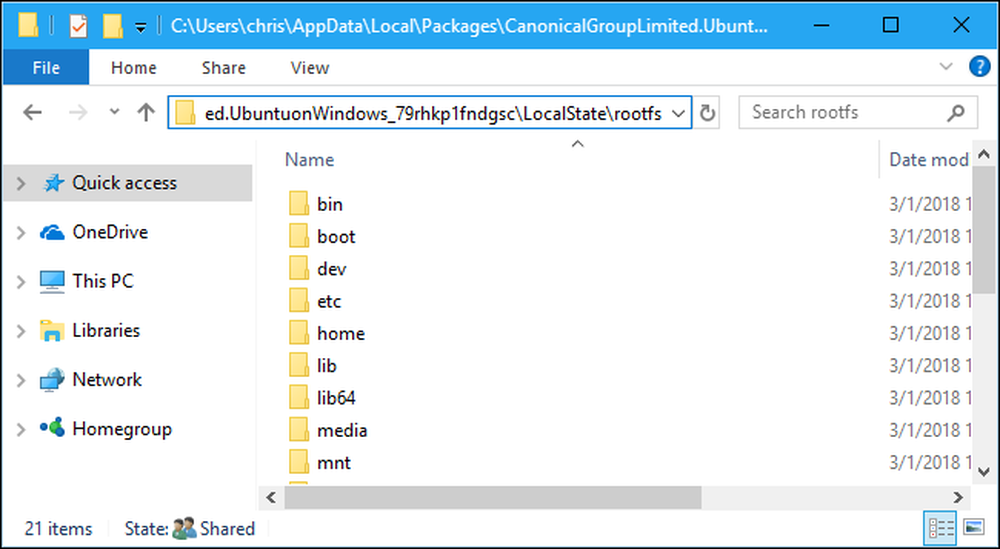
Untuk melihat fail yang disimpan dalam folder rumah anda, klik dua kali folder "rumah", dan kemudian klik dua kali nama pengguna UNIX anda.
Ingat, jangan ubah mana-mana fail ini atau tambahkan fail ke folder ini dari Explorer File!

Di mana Drive Sistem Windows Anda Muncul di Linux
Subsistem Windows untuk Linux menjadikan pemacu sistem Windows penuh anda tersedia supaya anda boleh bekerja dengan fail yang sama dalam kedua-dua persekitaran. Walau bagaimanapun, persekitaran Bash tidak hanya membuang anda dalam C: \ drive anda. Sebaliknya, ia menempatkan anda dalam direktori rumah UNIX anda dalam sistem fail persekitaran Linux.
Pemacu sistem Windows anda dan pemacu tersambung lain didedahkan di dalam / mnt / direktori di sana, di mana pemacu lain secara tradisinya disediakan dalam struktur direktori Linux. Khususnya, anda akan dapati pemacu C: di lokasi berikut dalam persekitaran Bash:
/ mnt / c
Untuk menukar ke direktori ini dengan cd perintah, taip saja:
cd / mnt / c
Jika anda mempunyai pemacu D: anda akan mendapati ia berada di / mnt / d, dan sebagainya.
Sebagai contoh, untuk mengakses fail yang disimpan di C: \ Users \ Chris \ Downloads \ File.txt, anda akan menggunakan path /mnt/c/Users/Chris/Downloads/File.txt dalam persekitaran Bash. Dan ya, ia sensitif kepada kes, jadi anda perlu "Muat turun" dan bukan "muat turun."

Anda juga boleh memasang pemacu luaran dan lokasi rangkaian untuk mengakses lebih banyak fail dari dalam persekitaran Linux.
Ambil perhatian bahawa, semasa mengakses fail sistem Windows, persekitaran shell Bash anda mempunyai keizinan yang dilancarkan dengan. Jika anda melancarkannya secara normal dari jalan pintas, ia akan mempunyai keizinan akses fail yang sama dengan akaun pengguna Windows anda.
Sebagai contoh, jika anda ingin mengakses folder sistem, akaun pengguna anda tidak mempunyai kebenaran untuk mengakses, anda perlu mengklik kanan pintasan shell Bash dan pilih "Run as Administrator" untuk melancarkan shell Bash dengan keistimewaan Windows Administrator.
Ini berfungsi seperti Prompt Perintah, yang perlu dilancarkan sebagai Pentadbir jika anda memerlukan akses tulis kepada fail sahaja Pentadbir, atau menulis akses kepada fail sistem. Anda tidak boleh menggunakannya sahaja sudo dalam persekitaran Bash.




